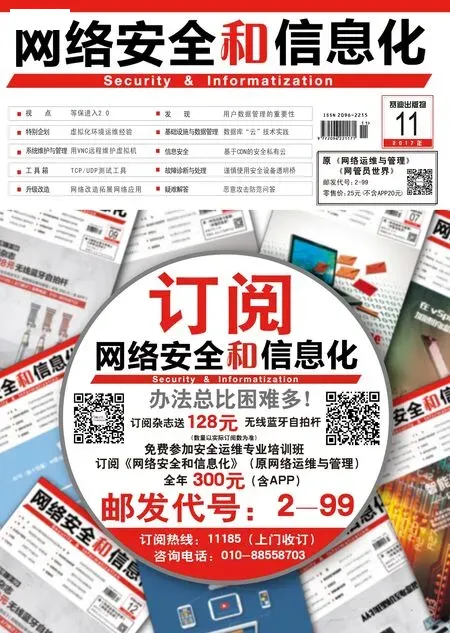修复防火墙认证KEY
2017-11-07
单位一台防火墙管理钥匙KEY损坏,加之网络管理员更换参数遗失,造成设备无法登录,安全策略难以部署。通过查询设备手册,发现可用更新证书方式加以解决,很快与厂家联系,通过产品序列号获取设备证书。
恢复设备连接
1.由于不明确设备原管理方式,采取终极方法用串口操作。通过Console口登录防火墙,找到一根防火墙Console连接线,连接电脑串口。打开电脑设备管理器,具体流程:鼠标右键单击“我的电脑”,选择“管理→设备管理器”,查看端口(COM和MPT栏详细设置)(如图1)。
2.使用超级终端登录设备,如果Windows没有安装此组件,建议使用SecureCRT软 件 登 录。 双 击,点击快速连接 , 图 2是SecureCRT的配置,配置参数:COM1,波特率9600,数据位 8,停止位1,点击“连接”,打开防火墙配置命令行界面。

图1 查看设备管理器串口
连接完成后,使用Administrator用户名和密码登录,使用?操作命令,显示所有可运行的命令,可完成防火墙各物理接口设置、工作模式设置、访问规则和策略设置等。在此,我们主要是完成防火墙管理证书的导入,解决防火墙无法使用的问题。
导入管理证书
命令行管理器允许管理员通过本地串口终端或远程Telnet或SSH对防火墙进行配置和管理。在管理员登录成功后系统执行一个本地shell,一方面和管理员进行键盘交互,一方面将用户输入命令转化成请求报文,传送给管理进程。在命令行主界面下,依次输入:
1.ac>rz
输入rz命令,就会弹出证书选择界面。打开保存新证书的文件夹,将cacert.pem,fwcert.pem, fwkey.pem, administrator.pem四个都选上,点击“确定”,然后在命令行会显示上传中上传证书的过程和结果,之后在命令行复制粘贴以下命令。
2.ac>admcert add cacert cacert.pem fwcert fwcert.pem fwkey fwkey.pem
3.ac>admcert add admincert administrator.pem
4.ac>admcert on admincert administrator.pem
5.ac>config save
这样就成功添加了防火墙证书。为实现HTTP方式管理,还需要安装浏览器证书,删除旧证书:找到厂家提供的浏览器证书,安装新证书admin.p12,默认安装即可,输入厂家提供的安装密码(如图3)。使用新证书成功登录后,删除防火墙的旧证书(先将旧管理员证书失效,然后删除)(如图4)。
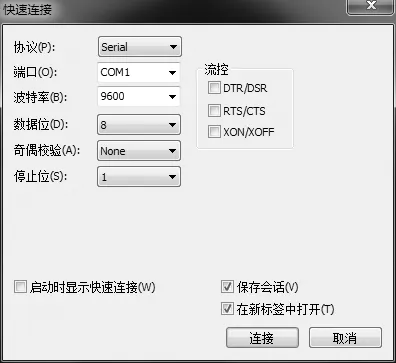
图2 设置串口连接参数

图3 安装新证书

图4 删除旧证书
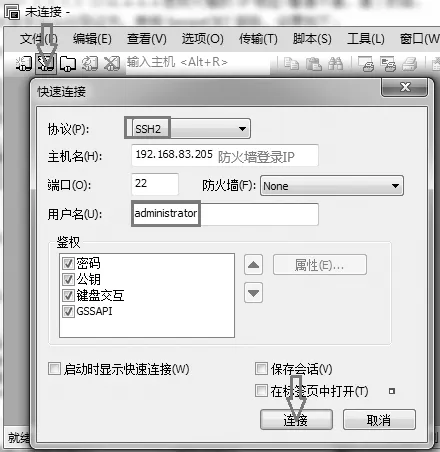
图5 设置SSH连接参数
重新部署管理方式
管理员可以通过SSH客户端软件远程管理防火墙。SSH有很多功能,它既可以代替 telnet,又可以为 FTP、POP、甚至PPP提供一个安全的通道。通过使用SSH,你可以把所有传输的数据进行加密,这样能够防止传输数据失密,还能够防止DNS和IP欺骗。由于传输数据是经过压缩的,所以可以加快传输的速度。目前可供使用的SSH客户端软件包括PuTTY和SecureCRT等。通过设置防火墙的管理方式,勾选SSH,可以使用CRT通过SSH登录后台并导证书,使用SecureCRT登录,设置如下:双击,点击快速连接,设置协议为SSH2,填入“主机名(IP地址)、用户名”等即可(如图5)。
为实施防火墙管理策略,复杂管理功能通常通过HTTP方式实现。通过本地网络进入Web方式的配置界面进行配置管理,既保证了防火墙管理的安全性和方便性,也保留了Web界面的友好性,体现了管理安全性、方便性与灵活性的有机统一。由于以上第二步安装了各类证书,设置了登录IP和管理主机,这一工作可轻松实现。